ಪರಿವಿಡಿ
ಈ ಲೇಖನದಲ್ಲಿ, ನಾವು ಎಕ್ಸೆಲ್ ನಲ್ಲಿ ಮಾರಾಟ ಆಯೋಗದ ಸೂತ್ರವನ್ನು ಲೆಕ್ಕಾಚಾರ ಮಾಡಲು ಕಲಿಯುತ್ತೇವೆ. ಮಾರಾಟ ಕಮಿಷನ್ ಎಂಬುದು ಒಂದು ರೀತಿಯ ಪರಿಹಾರವಾಗಿದ್ದು, ಅದು ಉತ್ಪತ್ತಿಯಾದ ಮಾರಾಟದ ಆಧಾರದ ಮೇಲೆ ವ್ಯಕ್ತಿ ಅಥವಾ ಮಾರಾಟಗಾರನಿಗೆ ನೀಡಲಾಗುತ್ತದೆ. Microsoft Excel ನಲ್ಲಿ, ನಾವು ಮಾರಾಟ ಆಯೋಗದ ಸೂತ್ರವನ್ನು ರಚಿಸಬಹುದು ಮತ್ತು ಮೊತ್ತವನ್ನು ಸುಲಭವಾಗಿ ಕಂಡುಹಿಡಿಯಬಹುದು. ಇಂದು, ನಾವು 3 ಸುಲಭ ವಿಧಾನಗಳನ್ನು ಪ್ರದರ್ಶಿಸುತ್ತೇವೆ. ಈ ವಿಧಾನಗಳನ್ನು ಬಳಸಿಕೊಂಡು, ಎಕ್ಸೆಲ್ನಲ್ಲಿ ಮಾರಾಟ ಆಯೋಗದ ಸೂತ್ರವನ್ನು ಸುಲಭವಾಗಿ ನಿರ್ಧರಿಸಬಹುದು. ಆದ್ದರಿಂದ, ಯಾವುದೇ ವಿಳಂಬವಿಲ್ಲದೆ, ಚರ್ಚೆಯನ್ನು ಪ್ರಾರಂಭಿಸೋಣ.
ಅಭ್ಯಾಸ ಪುಸ್ತಕವನ್ನು ಡೌನ್ಲೋಡ್ ಮಾಡಿ
ಇಲ್ಲಿಂದ ಅಭ್ಯಾಸ ಪುಸ್ತಕವನ್ನು ಡೌನ್ಲೋಡ್ ಮಾಡಿ ಮತ್ತು ನಿಮ್ಮ ಕೌಶಲ್ಯಗಳನ್ನು ಪರೀಕ್ಷಿಸಲು ವ್ಯಾಯಾಮ ಮಾಡಿ.
1> ಎಕ್ಸೆಲ್ ನಲ್ಲಿ ಮಾರಾಟದ ಆಯೋಗದ ಸೂತ್ರವನ್ನು ಲೆಕ್ಕಹಾಕಲು ಮಾರಾಟದ ಆಯೋಗದ ಸೂತ್ರವನ್ನು ಲೆಕ್ಕಹಾಕಿ ಮೊದಲ ವಿಧಾನ, ನಾವು ಎಕ್ಸೆಲ್ನಲ್ಲಿ ಸರಳ ಸೂತ್ರದೊಂದಿಗೆ ಮಾರಾಟ ಆಯೋಗವನ್ನು ಲೆಕ್ಕಾಚಾರ ಮಾಡುತ್ತೇವೆ. ವಿಧಾನವನ್ನು ವಿವರಿಸಲು, ಕೆಲವು ಮಾರಾಟಗಾರರ ಜನವರಿಮತ್ತು ಫೆಬ್ರವರಿನ ಮಾರಾಟದ ಮೊತ್ತದ ಬಗ್ಗೆ ಮಾಹಿತಿಯನ್ನು ಒಳಗೊಂಡಿರುವ ಡೇಟಾಸೆಟ್ ಅನ್ನು ನಾವು ಬಳಸುತ್ತೇವೆ. ಅವರು ಈ ಎರಡು ತಿಂಗಳುಗಳಲ್ಲಿ ವಿಭಿನ್ನ ಉತ್ಪನ್ನಗಳನ್ನು ಮಾರಾಟ ಮಾಡಿದರು ಮತ್ತು ಪ್ರತಿ ಉತ್ಪನ್ನವು ವಿಭಿನ್ನ ಕಮಿಷನ್ ದರವನ್ನು ಹೊಂದಿದೆ. ಇಲ್ಲಿ, ಮಾರಾಟಗಾರರು 2% ಮೂಲ ಕಮಿಷನ್ ಪಡೆಯುತ್ತಾರೆ. ಆದ್ದರಿಂದ, ಈ ಎಲ್ಲಾ ಮಾಹಿತಿಯ ತುಣುಕುಗಳೊಂದಿಗೆ, ನಾವು ಜನವರಿಮತ್ತು ಫೆಬ್ರವರಿಗಾಗಿ ಮಾರಾಟವನ್ನು ಲೆಕ್ಕಾಚಾರ ಮಾಡಲು ಪ್ರಯತ್ನಿಸುತ್ತೇವೆ. 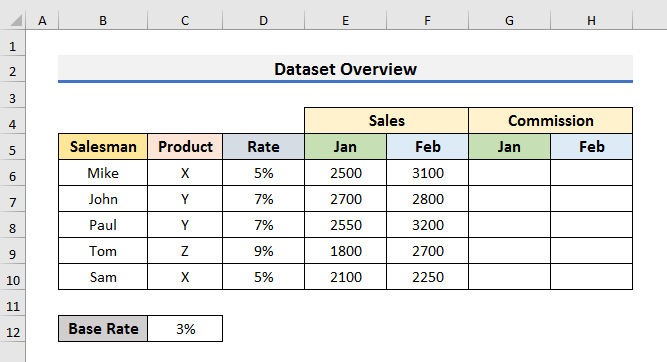
ಅನುಸರಿಸೋಣ ಮಾರಾಟ ಆಯೋಗವನ್ನು ಕಲಿಯಲು ಕೆಳಗಿನ ಹಂತಗಳುಸೂತ್ರ.
ಹಂತಗಳು:
- ಮೊದಲ ಸ್ಥಾನದಲ್ಲಿ, ಸೆಲ್ G6 ಆಯ್ಕೆಮಾಡಿ ಮತ್ತು ಸೂತ್ರವನ್ನು ಟೈಪ್ ಮಾಡಿ:
=E6*($D6+$C$12) 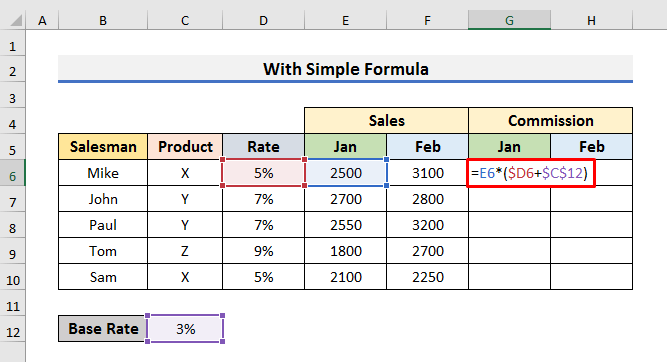
ಇಲ್ಲಿ, ಸೂತ್ರದ ಸಾಮಾನ್ಯ ರೂಪವನ್ನು ಹೀಗೆ ಬರೆಯಬಹುದು:
=ಮಾರಾಟದ ಮೊತ್ತ*(ಕಮಿಷನ್ ದರ+ಬೇಸ್ ರೇಟ್)
ಸೂತ್ರದಲ್ಲಿ, ನಾವು ಡಾಲರ್ ($) ಬಳಸಿಕೊಂಡು ಸೆಲ್ C12 ಅನ್ನು ಲಾಕ್ ಮಾಡಿದ್ದೇವೆ ಕಾಲಮ್ ಇಂಡೆಕ್ಸ್ ಮತ್ತು ಸಾಲು ಸೂಚಿ ಎರಡರ ಮುಂದೆ ಸೈನ್ ಇನ್ ಮಾಡಿ. ಅಲ್ಲದೆ, Cell D6 ನ ಕಾಲಮ್ ಇಂಡೆಕ್ಸ್ ಅನ್ನು ಲಾಕ್ ಮಾಡಲಾಗಿದೆ.
- ಎರಡನೆಯದಾಗಿ, Enter ಒತ್ತಿ ಮತ್ತು Fill Handle <ಡ್ರ್ಯಾಗ್ ಮಾಡಿ ಜನವರಿ ಗಾಗಿ ಮಾರಾಟದ ಕಮಿಷನ್ ಪಡೆಯಲು 2> ಕೆಳಗೆ ಫೆಬ್ರವರಿ ಗಾಗಿ ಮಾರಾಟವನ್ನು ಹುಡುಕಲು ಬಲಕ್ಕೆ.
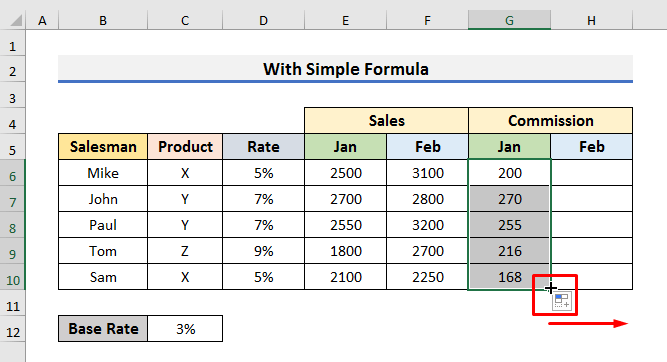
- ಅದರ ನಂತರ, ನೀವು ಗಾಗಿ ಮಾರಾಟದ ಕಮಿಷನ್ ಅನ್ನು ಕಾಣಬಹುದು ಜನವರಿ ಮತ್ತು ಫೆಬ್ರವರಿ ಒಟ್ಟಿಗೆ ಪ್ರತಿ ತಿಂಗಳು, ನಂತರ, ನಾವು ಅದನ್ನು ಹಿಂದಿನ ಸೂತ್ರದೊಂದಿಗೆ ಗುಣಿಸಬೇಕಾಗಿದೆ.
- ಆದ್ದರಿಂದ, ನೀವು ಕೆಳಗಿನ ಸೂತ್ರವನ್ನು ಸೆಲ್ G6 :
=E6*($D6+$C$12)*G$12 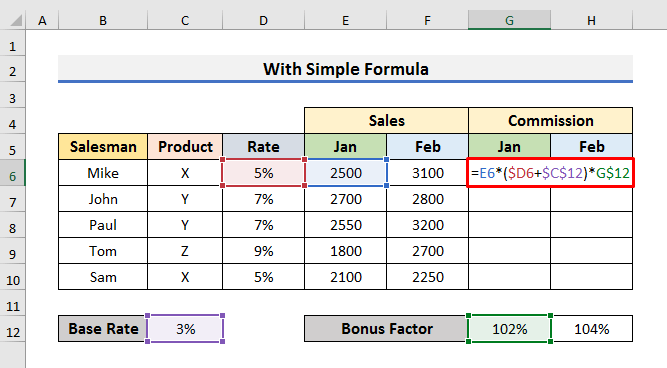
ಇಲ್ಲಿ, ನಾವು ಬೋನಸ್ ಅಂಶವನ್ನು ಗುಣಿಸಿದ್ದೇವೆ. ಸೂತ್ರದಲ್ಲಿ, ನಾವು $ ($) ಚಿಹ್ನೆಯನ್ನು ಬಳಸಿಕೊಂಡು ಸಾಲು ಇಂಡೆಕ್ಸ್ ನ ಸೆಲ್ G12 ಅನ್ನು ಲಾಕ್ ಮಾಡಿದ್ದೇವೆ.
- ಇಲ್ಲಿ ಮುಂದಿನ ಹಂತ, ಎಂಟರ್ ಒತ್ತಿರಿ ಮತ್ತು ಸೂತ್ರವನ್ನು ನಕಲಿಸಲು ಫಿಲ್ ಹ್ಯಾಂಡಲ್ ಬಲಕ್ಕೆ ಎಳೆಯಿರಿ.
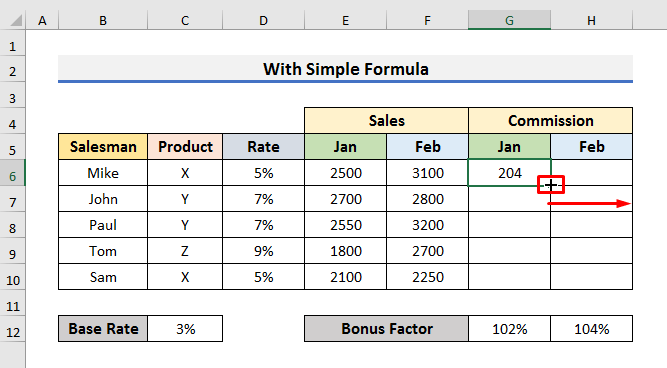
- ಮತ್ತೆ , ಫಿಲ್ ಹ್ಯಾಂಡಲ್ ಕೆಳಗೆ ಬಳಸಿ.
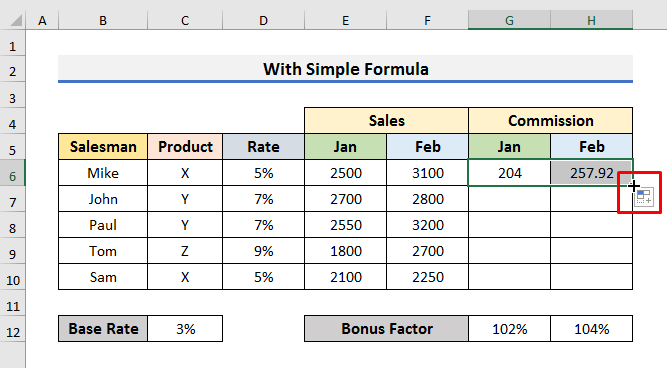
- ಅಂತಿಮವಾಗಿ ನೀವುಎರಡು ತಿಂಗಳುಗಳ ಮಾರಾಟದ ಕಮಿಷನ್ ಅನ್ನು ನೋಡುತ್ತಾರೆ.
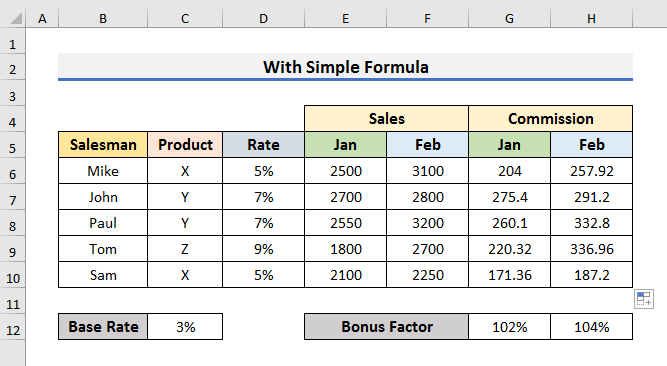
ಹೆಚ್ಚು ಓದಿ: ಎಕ್ಸೆಲ್ನಲ್ಲಿ ಬೋನಸ್ ಅನ್ನು ಹೇಗೆ ಲೆಕ್ಕ ಹಾಕುವುದು (5 ಸೂಕ್ತ ವಿಧಾನಗಳು )
2. ಮಾರಾಟ ಆಯೋಗವನ್ನು ಲೆಕ್ಕಾಚಾರ ಮಾಡಲು IF ಮತ್ತು VLOOKUP ಕಾರ್ಯಗಳನ್ನು ಸಂಯೋಜಿಸಿ
ನಾವು IF ಮತ್ತು VLOOKUP ಕಾರ್ಯಗಳನ್ನು ಲೆಕ್ಕಾಚಾರ ಮಾಡಲು ಸಂಯೋಜಿಸಬಹುದು ಎಕ್ಸೆಲ್ ನಲ್ಲಿ ಮಾರಾಟ ಆಯೋಗ. ನಾವು ತರ್ಕವನ್ನು ಪರೀಕ್ಷಿಸಲು IF ಫಂಕ್ಷನ್ ಮತ್ತು ಕೋಷ್ಟಕದಲ್ಲಿ ಆಯೋಗದ ದರಗಳನ್ನು ನೋಡಲು VLOOKUP ಫಂಕ್ಷನ್ ಅನ್ನು ಬಳಸುತ್ತೇವೆ. ಇಲ್ಲಿ, ನಾವು ಕೆಲವು ಮಾರಾಟಗಾರರ ಮಾರಾಟ ಮತ್ತು ಟಾರ್ಗೆಟ್ ಮೊತ್ತದ ಬಗ್ಗೆ ಮಾಹಿತಿಯನ್ನು ಒಳಗೊಂಡಿರುವ ಡೇಟಾಸೆಟ್ ಅನ್ನು ಬಳಸುತ್ತೇವೆ. ಮಾರಾಟಗಾರನು ಗುರಿಯನ್ನು ಸಾಧಿಸಿದರೆ ಅಥವಾ ಸಮನಾಗಿದ್ದರೆ, ಆಗ ಅವನು ಕಮಿಷನ್ ಪಡೆಯುತ್ತಾನೆ. ಇಲ್ಲದಿದ್ದರೆ, ಅವರು ಯಾವುದೇ ಕಮಿಷನ್ ಪಡೆಯುವುದಿಲ್ಲ. ಅಲ್ಲದೆ, ಪ್ರತಿ ಹಂತವು ವಿಭಿನ್ನ ಕಮಿಷನ್ ದರವನ್ನು ಹೊಂದಿದೆ.
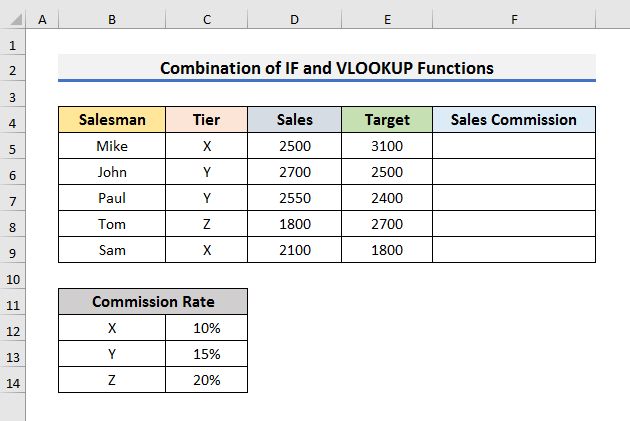
IF ಮತ್ತು ಸಂಯೋಜನೆಯನ್ನು ನಾವು ಹೇಗೆ ಬಳಸಬಹುದು ಎಂಬುದನ್ನು ತಿಳಿಯಲು ಹಂತಗಳನ್ನು ಗಮನಿಸೋಣ. VLOOKUP ಮಾರಾಟ ಆಯೋಗವನ್ನು ಲೆಕ್ಕಾಚಾರ ಮಾಡಲು ಕಾರ್ಯಗಳು.
ಹಂತಗಳು:
- ಮೊದಲನೆಯದಾಗಿ, ಸೆಲ್ F5 ಆಯ್ಕೆಮಾಡಿ ಮತ್ತು ಸೂತ್ರವನ್ನು ಟೈಪ್ ಮಾಡಿ :
=IF(D5>=E5,VLOOKUP(C5,$B$12:$C$14,2,FALSE)*D5,"Target Not Filled") 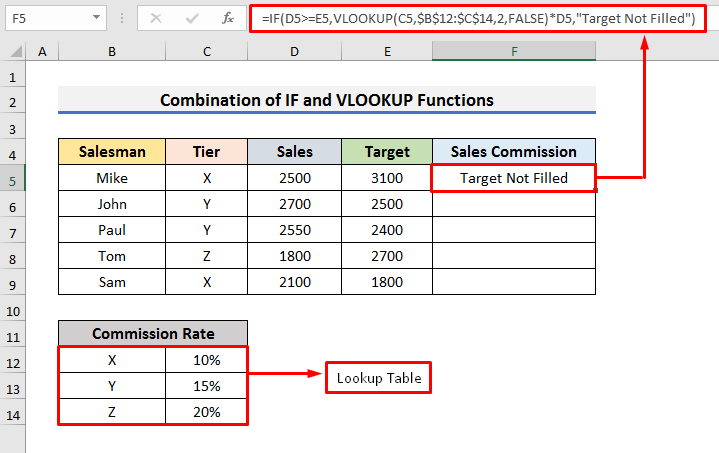
ಸೂತ್ರದಲ್ಲಿ,
- ತರ್ಕವು D5>=E5 ಆಗಿದೆ. ಅಂದರೆ ಮಾರಾಟ ಮೊತ್ತವು ಗುರಿ ಮೊತ್ತಕ್ಕಿಂತ ಹೆಚ್ಚಾಗಿರಬೇಕು ಅಥವಾ ಅದಕ್ಕೆ ಸಮನಾಗಿರಬೇಕು.
- ಸೂತ್ರದ ಎರಡನೇ ವಾದವು VLOOKUP(C5, $B$12:$C$14,2,FALSE)*D5 . ಇದರರ್ಥ ಮಾರಾಟ ಮೊತ್ತವು ಗುರಿ ಮೊತ್ತಕ್ಕಿಂತ ಹೆಚ್ಚಿದ್ದರೆ ಅಥವಾ ಸಮನಾಗಿದ್ದರೆ, ನಂತರ ಸೂತ್ರವು ಕಮಿಷನ್ ದರವನ್ನು ಹುಡುಕುತ್ತದೆ ಶ್ರೇಣಿಯ X ಲುಕ್ಅಪ್ ಕೋಷ್ಟಕದಲ್ಲಿ ಮತ್ತು ಅದನ್ನು ಮಾರಾಟ ಮೊತ್ತದೊಂದಿಗೆ ಗುಣಿಸಿ.
- ಮತ್ತು, ಮಾರಾಟಗಾರನು ಸಾಧಿಸಲು ವಿಫಲವಾದರೆ ಗುರಿ ಮೊತ್ತ, ನಂತರ ಅದು ಟಾರ್ಗೆಟ್ ತುಂಬಿಲ್ಲ ಎಂದು ತೋರಿಸುತ್ತದೆ.
- ಅದರ ನಂತರ, Enter ಒತ್ತಿ ಮತ್ತು ಕೆಳಗೆ ಎಳೆಯಿರಿ ಫಿಲ್ ಹ್ಯಾಂಡಲ್ .
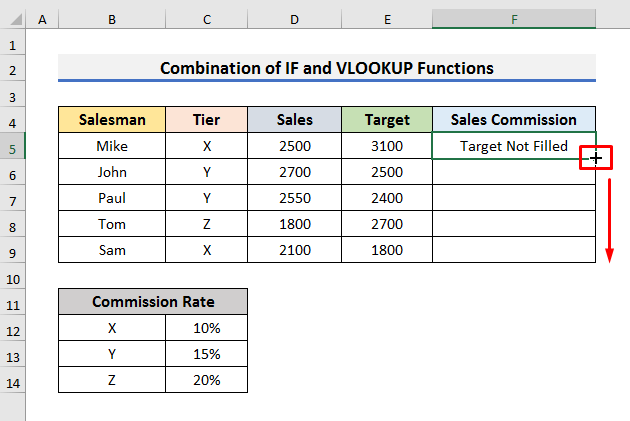
- ಕೊನೆಯಲ್ಲಿ, ಕೆಳಗಿನ ಚಿತ್ರದಂತಹ ಫಲಿತಾಂಶಗಳನ್ನು ನೀವು ನೋಡುತ್ತೀರಿ.
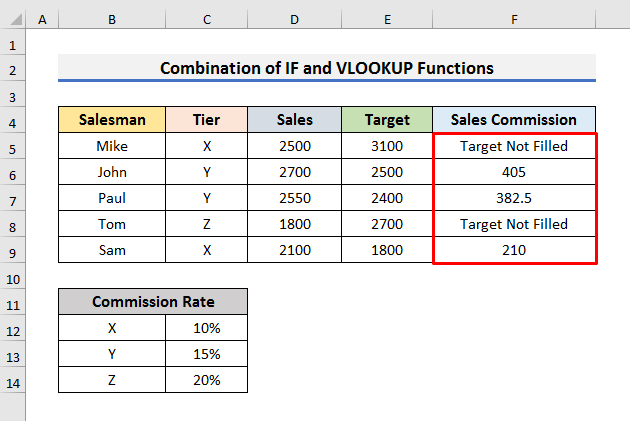
ಇನ್ನಷ್ಟು ಓದಿ: ಸ್ಲೈಡಿಂಗ್ ಸ್ಕೇಲ್ ಕಮಿಷನ್ ಲೆಕ್ಕಾಚಾರ ಮಾಡಲು ಎಕ್ಸೆಲ್ ಫಾರ್ಮುಲಾ (5 ಸೂಕ್ತ ಉದಾಹರಣೆಗಳು)
3. ನೆಸ್ಟೆಡ್ ಎಕ್ಸೆಲ್ ಅನ್ನು ಅನ್ವಯಿಸಿ ಮಾರಾಟ ಆಯೋಗವನ್ನು ನಿರ್ಧರಿಸಲು ಫಾರ್ಮುಲಾವನ್ನು ರಚಿಸುವ ಕಾರ್ಯವು
ಎಕ್ಸೆಲ್ನಲ್ಲಿ ನೆಸ್ಟೆಡ್ IF ಫಂಕ್ಷನ್ ಅನ್ನು ಅನ್ವಯಿಸುವುದು ಮಾರಾಟದ ಆಯೋಗವನ್ನು ಲೆಕ್ಕಾಚಾರ ಮಾಡಲು ಇನ್ನೊಂದು ಮಾರ್ಗವಾಗಿದೆ. ನೆಸ್ಟೆಡ್ ಫಂಕ್ಷನ್ ಸಾಮಾನ್ಯವಾಗಿ ಮತ್ತೊಂದು ಫಂಕ್ಷನ್ ಒಳಗೆ ಫಂಕ್ಷನ್ನ ಬಳಕೆಯನ್ನು ಸೂಚಿಸುತ್ತದೆ. ವಿಧಾನವನ್ನು ವಿವರಿಸಲು, ನಾವು ಬೇರೆ ಡೇಟಾಸೆಟ್ ಅನ್ನು ಬಳಸುತ್ತೇವೆ. ಡೇಟಾಸೆಟ್ನಲ್ಲಿ, ನೀವು ಮಾರಾಟ ಮೈಕ್ , ಜಾನ್ , ಮತ್ತು ಟಾಮ್ ಮೊತ್ತವನ್ನು ನೋಡಬಹುದು. ಪ್ರತಿ ಮಾರಾಟಗಾರನು ವಿಭಿನ್ನ ಕಮಿಷನ್ ದರವನ್ನು ಪಡೆಯುತ್ತಾನೆ. ಕಮಿಷನ್ ದರವನ್ನು ತೋರಿಸಲು ಕಮಿಷನ್ ದರ ಟೇಬಲ್ ಅನ್ನು ಇಲ್ಲಿ ಬಳಸಲಾಗುತ್ತದೆ. ನಾವು ಅದನ್ನು ಸೂತ್ರದೊಳಗೆ ಬಳಸುವುದಿಲ್ಲ. ಇದು ಸೂತ್ರವನ್ನು ಸುಲಭಗೊಳಿಸುತ್ತದೆ.
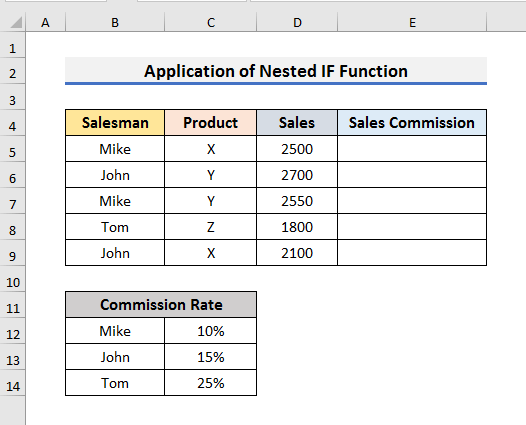
ಇನ್ನಷ್ಟು ತಿಳಿಯಲು ಕೆಳಗಿನ ಹಂತಗಳಿಗೆ ಗಮನ ಕೊಡೋಣ.
ಹಂತಗಳು:
- ಮೊದಲನೆಯದಾಗಿ, ಸೆಲ್ E5 :
=IF(B5="Mike",(D5*0.1),IF(B5="John",(D5*0.15),IF(B5="Tom",(D5*0.25)))) 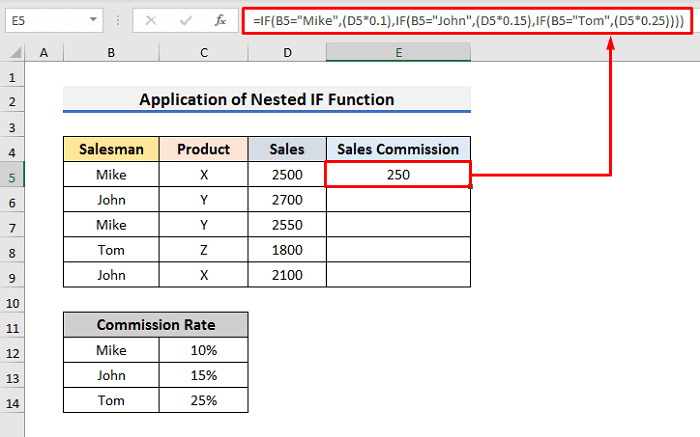
ಇಲ್ಲಿ,
- ಸೆಲ್ B5 Mike ಆಗಿದ್ದರೆ, Cell D5 ಅನ್ನು <ರಿಂದ ಗುಣಿಸಲಾಗುತ್ತದೆ 1>0. 1 .ಏಕೆಂದರೆ ಮೈಕ್ನ ಕಮಿಷನ್ ದರವು 10 %.
- ಇದು ಜಾನ್ ಆಗಿದ್ದರೆ ಅದನ್ನು 0 ರಿಂದ ಗುಣಿಸಲಾಗುತ್ತದೆ. 15 .
- ಇಲ್ಲದಿದ್ದರೆ, ಅದನ್ನು 0. 25 ರಿಂದ ಗುಣಿಸಲಾಗುತ್ತದೆ.
- ಎರಡನೇ ಹಂತದಲ್ಲಿ, ಫಿಲ್ ಹ್ಯಾಂಡಲ್ ಅನ್ನು ಎಳೆಯಿರಿ
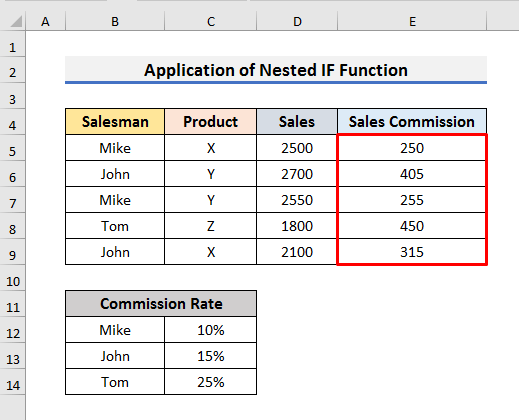
- ಮಾರಾಟ ಆಯೋಗದ ಮೊತ್ತವನ್ನು ಸುಲಭವಾಗಿ ಲೆಕ್ಕಾಚಾರ ಮಾಡಲು, ನಾವು ಪಿವೋಟ್ ಟೇಬಲ್ ಸಹಾಯವನ್ನು ಬಳಸಬಹುದು ವೈಶಿಷ್ಟ್ಯ.
- ಆ ಉದ್ದೇಶಕ್ಕಾಗಿ, ಡೇಟಾಸೆಟ್ ಅನ್ನು ಆಯ್ಕೆ ಮಾಡಿ.
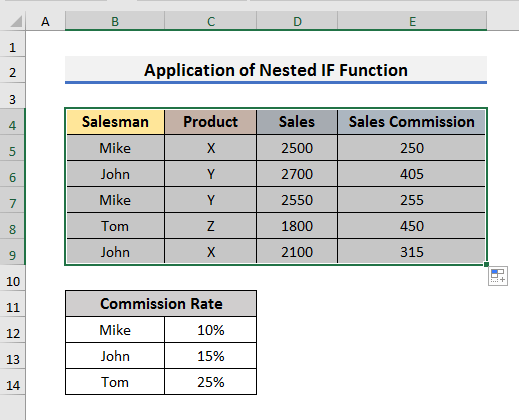
- ನಂತರ, ಇನ್ಸರ್ಟ್ ಟ್ಯಾಬ್ಗೆ ಹೋಗಿ ಮತ್ತು PivotTable ಅನ್ನು ಕ್ಲಿಕ್ ಮಾಡಿ.
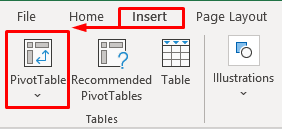
- ಒಂದು ಸಂದೇಶ ಬಾಕ್ಸ್ ಪಾಪ್ ಅಪ್ ಆಗುತ್ತದೆ.
- ಸರಿ ಕ್ಲಿಕ್ ಮಾಡಿ ಮುಂದುವರಿಯಲು.
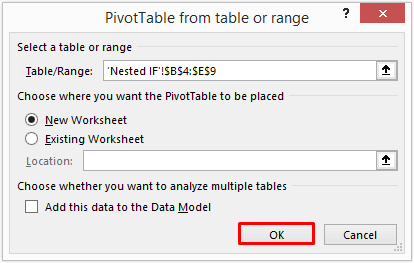
- ತಕ್ಷಣ, ಹೊಸ ಶೀಟ್ ಕಾಣಿಸುತ್ತದೆ.
- ನೀವು ಪಿವೋಟ್ಟೇಬಲ್ ಫೀಲ್ಡ್ಗಳನ್ನು ಕಾಣಬಹುದು ಎಕ್ಸೆಲ್ ವರ್ಕ್ಬುಕ್ನ ಬಲಭಾಗದಲ್ಲಿ.
- ಅಲ್ಲಿಂದ ಸೇಲ್ಸ್ಮ್ಯಾನ್ ಮತ್ತು ಸೇಲ್ಸ್ ಕಮಿಷನ್ ಆಯ್ಕೆ ಮಾಡಿ.
- ಸೇಲ್ಸ್ಮ್ಯಾನ್ 'ಸಾಲುಗಳು ' ವಿಭಾಗದಲ್ಲಿ ಮತ್ತು ದಿ ಮಾರಾಟ ಆಯೋಗ 'ಮೌಲ್ಯಗಳು ' ವಿಭಾಗದಲ್ಲಿ ಇರುತ್ತದೆ.
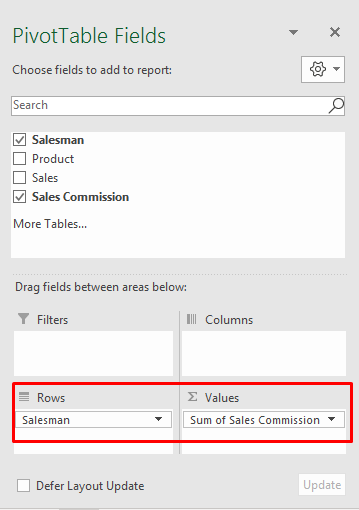
- ಅವುಗಳನ್ನು ಆಯ್ಕೆ ಮಾಡಿದ ನಂತರ, ನೀವು ಹೊಸ ಹಾಳೆಯಲ್ಲಿ ಮಾರಾಟ ಆಯೋಗದ ಮೊತ್ತ ಅನ್ನು ನೋಡಿ ಒಟ್ಟು ಮಾರಾಟದ ಮೊತ್ತವನ್ನು ಪಡೆಯಲು ಪಿವೋಟ್ ಟೇಬಲ್ ಫೀಲ್ಡ್ಗಳಿಂದ ಮಾರಾಟ ಆಯೋಗ ಮತ್ತು ಮಾರಾಟ ಪ್ರಮಾಣ Excel ನಲ್ಲಿ ಮಾರಾಟ ಆಯೋಗದ ಸೂತ್ರ.
- ವಿಧಾನ-1 ರಲ್ಲಿ, ಸಂಪೂರ್ಣ ಸೆಲ್ ಉಲ್ಲೇಖವನ್ನು ಎಚ್ಚರಿಕೆಯಿಂದ ಬಳಸಿ. ಏಕೆಂದರೆ ನೀವು ಮಾಡದಿದ್ದರೆ, ಸೂತ್ರವು ಸರಿಯಾಗಿ ಕಾರ್ಯನಿರ್ವಹಿಸುವುದಿಲ್ಲ.
- ವಿಧಾನ-2 ರಲ್ಲಿ, ಲುಕ್ಅಪ್ ಟೇಬಲ್ ಅನ್ನು ಲಾಕ್ ಮಾಡಿ. ಇಲ್ಲದಿದ್ದರೆ, ನೀವು ವಿಭಿನ್ನ ದೋಷಗಳನ್ನು ಪಡೆಯಬಹುದು.
- ನೀವು ಮೆಥಡ್-3 ರಲ್ಲಿ ನೆಸ್ಟೆಡ್ IF ಸೂತ್ರವನ್ನು ಬಳಸುವಾಗ ಹೆಚ್ಚು ಜಾಗರೂಕರಾಗಿರಿ. ಏಕೆಂದರೆ ಆವರಣಗಳನ್ನು ಸರಿಯಾಗಿ ಅನ್ವಯಿಸಲು ದೀರ್ಘ ಮತ್ತು ಕಷ್ಟವಾಗುತ್ತದೆ.
ತೀರ್ಮಾನ
ಈ ಲೇಖನದಲ್ಲಿ, 3 ಮಾರಾಟವನ್ನು ಲೆಕ್ಕಾಚಾರ ಮಾಡಲು ನಾವು ಸುಲಭವಾದ ಮಾರ್ಗಗಳನ್ನು ಪ್ರದರ್ಶಿಸಿದ್ದೇವೆ ಎಕ್ಸೆಲ್ ನಲ್ಲಿ ಕಮಿಷನ್ ಫಾರ್ಮುಲಾ. ನಿಮ್ಮ ಕಾರ್ಯಗಳನ್ನು ಸುಲಭವಾಗಿ ನಿರ್ವಹಿಸಲು ಈ ಲೇಖನವು ನಿಮಗೆ ಸಹಾಯ ಮಾಡುತ್ತದೆ ಎಂದು ನಾನು ಭಾವಿಸುತ್ತೇನೆ. ಇದಲ್ಲದೆ, ನಾವು ವಿಧಾನ-3 ರಲ್ಲಿ ಮಾರಾಟ ಆಯೋಗದ ಮೊತ್ತವನ್ನು ಲೆಕ್ಕಾಚಾರ ಮಾಡುವ ವಿಧಾನವನ್ನು ಸಹ ಚರ್ಚಿಸಿದ್ದೇವೆ. ಇದಲ್ಲದೆ, ನಾವು ಲೇಖನದ ಆರಂಭದಲ್ಲಿ ಅಭ್ಯಾಸ ಪುಸ್ತಕವನ್ನು ಕೂಡ ಸೇರಿಸಿದ್ದೇವೆ. ನಿಮ್ಮ ಕೌಶಲ್ಯಗಳನ್ನು ಪರೀಕ್ಷಿಸಲು, ವ್ಯಾಯಾಮ ಮಾಡಲು ನೀವು ಅದನ್ನು ಡೌನ್ಲೋಡ್ ಮಾಡಬಹುದು. ಈ ರೀತಿಯ ಹೆಚ್ಚಿನ ಲೇಖನಗಳಿಗಾಗಿ ಎಕ್ಸೆಲ್ವಿಕಿ ವೆಬ್ಸೈಟ್ ಅನ್ನು ಭೇಟಿ ಮಾಡಿ. ಕೊನೆಯದಾಗಿ, ನೀವು ಯಾವುದೇ ಸಲಹೆಗಳನ್ನು ಅಥವಾ ಪ್ರಶ್ನೆಗಳನ್ನು ಹೊಂದಿದ್ದರೆ, ಕೆಳಗಿನ ಕಾಮೆಂಟ್ ವಿಭಾಗದಲ್ಲಿ ಕೇಳಲು ಹಿಂಜರಿಯಬೇಡಿ.

